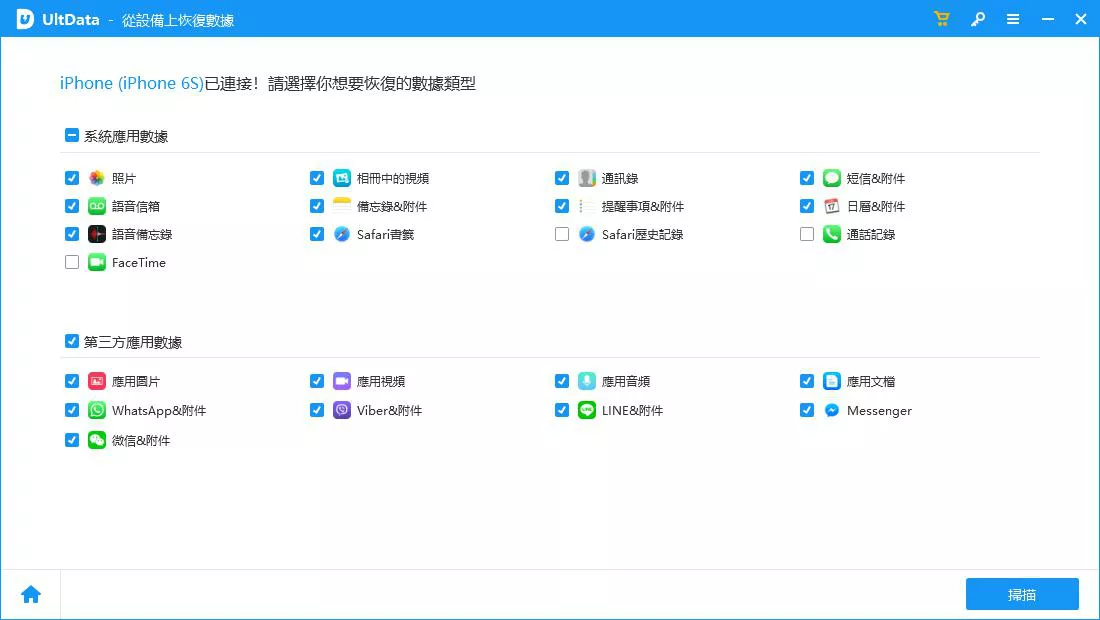iCloud 照片不見?不用擔心!8種方法助你輕鬆找回
Barbara Wagner/ 2024-04-12 / iPhone 資料救援
為了保護珍貴的照片,很多人都養成了定期備份到 iCloud 的良好習慣。然而,您也可能曾經遇到這樣的情況:當您興致勃勃地打開 iCloud,準備回顧那些充滿回憶的照片時,卻發現它們不見了!這種時候,您的心情可能跟隨著照片一同消逝...
不用擔心,我們準備了八種有效解決 iCloud 照片不見的方法。更令人振奮的是,我們找到了一款超強的軟體 —— Tenorshare UltData。這款軟體絕對能夠幫助您從 iCloud 將永久刪除了的照片復原!
一、iCloud 照片不見的原因
讓我們首先了解一下,iCloud 照片不見的多種原因,從而找出最合適的解決方案。
- iCloud 照片功能關閉了:如果您在 iPhone 上意外關閉了 iCloud 照片同步功能,不但照片不會再上傳到 iCloud,也不會在其他設備上同步顯示。
- iCloud 同步問題:如果您在另一台同步了的 iOS 裝置中刪除了照片,它也會從 iCloud 及其他同步了的裝置中刪除。
- 照片被隱藏:有時照片可能被誤設為隱藏狀態,導致無法在相簿中正常看到。
- 網絡連接問題:iPhone 的網絡連接問題可能導致照片無法在 iCloud 或其他 iOS 裝置間同步。
- 軟體或系統過時:過時的 iOS 系統或軟體時可能會出現一些未知錯誤,導致 iCloud 照片不見。
接下來,我們提供8種實用方法,幫助您實現 iCloud 照片刪除救回。
二、如何實行 iCloud 照片刪除救回?
方法1:使用 iCloud 檔案救援工具
如果您想找一個既簡單直接又擁有超高恢復率的 iCloud 照片刪除救回方法,那麼這個方法將完全符合您的需求。
Tenorshare UltData是一款專業的 iPhone 數據恢復軟體,採用先進的數據掃描技術,能夠快速準確地恢復因各種原因丟失或不慎刪除的數據。特別是對於 iCloud 中不見了的照片,UltData 提供了直接從 iCloud 中恢復數據的功能,使得用戶能夠輕鬆將 iCloud 永久刪除了的照片復原。
選擇 Tenorshare UltData 的原因:
- 用戶介面友好:軟體介面直觀,操作簡單,您只需跟隨軟體指示即可輕鬆完成操作。
- 多種恢復方式:除了從 iCloud 恢復數據,軟體也支援直接從各種 iOS 裝置、iTunes 等恢復資料。
- 廣泛數據類型支援:支援恢復 35+ 檔案類型,包括照片、聊天記錄、聯絡人、備忘錄等。
- 預覽功能:在恢復數據之前,支援預覽掃描出來的檔案,讓您有選擇性地恢復所需檔案。
- 安全可靠:在恢復過程中,不會對現存資料造成任何損害,也不會洩露用戶的個人信息。
以下是使用 Tenorshare UltData 從 iCloud 進行永久刪除照片復原的操作示範。
-
下載並安裝 Tenorshare UltData :首先,從官方網站或以下連結下載並安裝 Tenorshare UltData 到您的電腦上。
-
選擇恢復模式:啟動軟體後,選擇【從 iCloud 中還原資料】。

-
登入iCloud:輸入您的 Apple ID 和密碼以登入 iCloud 帳戶。

-
選擇要還原的資料類型:勾選您希望軟體尋找的資料類型,接著點擊【下載】讓軟體開始在 iCloud 中進行掃描。

-
預覽並恢復照片:掃描完成後,您可以點擊預覽軟體找到的照片。勾選您想要復原的照片,然後點擊【還原至PC】。照片將匯出到電腦的指定位置。


方法2:確保 iCloud 照片已打開
檢查您的 iPhone 設定,確保 iCloud 照片功能已經開啟。如果功能尚未開啟,iPhone 上的 iCloud 照片自然無法正常顯示。
前往【設定】>【Apple ID】>【iCloud】>【照片】,然後開啟【iCloud 照片】。這樣,您的照片才能同步到 iCloud 中。
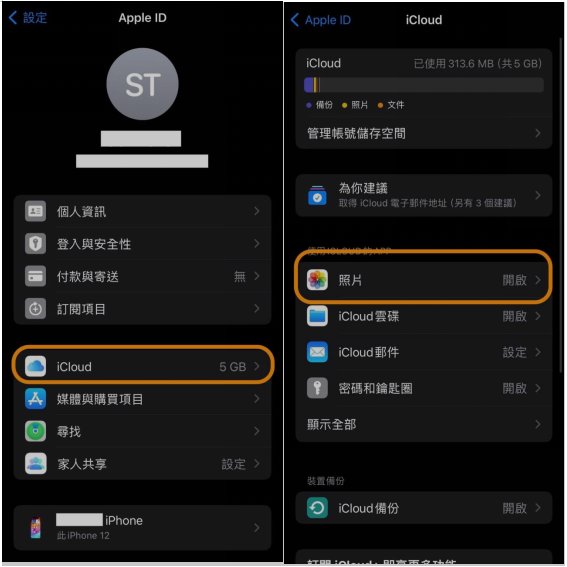
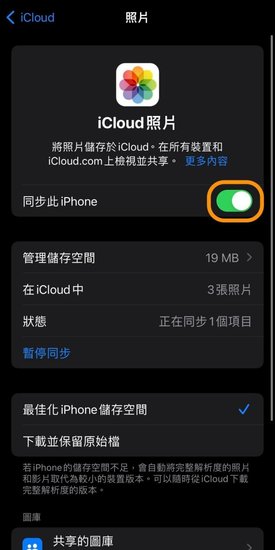
方法3:檢查 iPhone 最近刪除相簿
在 iCloud 照片功能開啟的情況下,如果在 iCloud 意外刪除了照片,iPhone 內的照片有機會丟到【最近刪除】相簿。
前往【照片】,選擇【相簿】,然後進入【最近刪除】。選擇您想要恢復的照片,然後點擊【復原】。
方法4:從 iCloud.com 恢復
如果 iCloud 照片被錯誤刪除了,您可以嘗試在【最近刪除】資料夾中把照片復原。它們會存放在那裡 30 天,才會被徹底刪除。
- 訪問 iCloud 官網,登入您的 iCloud 帳戶。
- 選擇【照片】資料夾,然後在左側菜單欄選擇【最近刪除】。
- 選擇您想要恢復的照片,然後點擊【復原】。
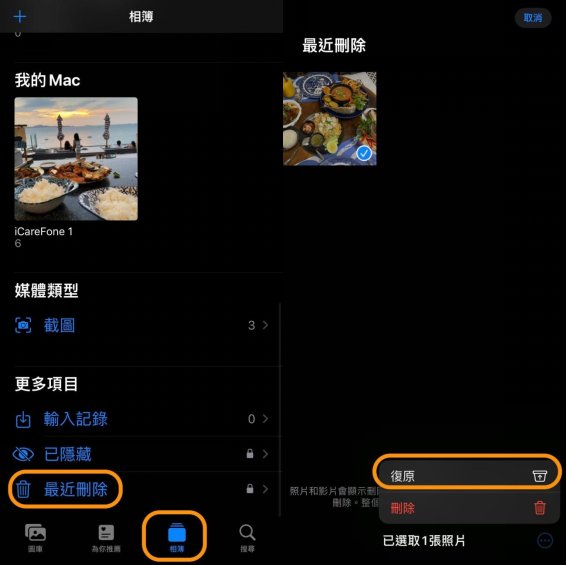
方法5:查看 iCloud 共享照片圖庫
如果您將某些照片開啟為共享設定,它們會被保存在共享照庫中,因此您可以嘗試檢查共享照片庫。
前往【照片】,選擇【相簿】,您會看到共享相簿。如果照片位於共享庫中,則它們不會顯示在個人相簿中。
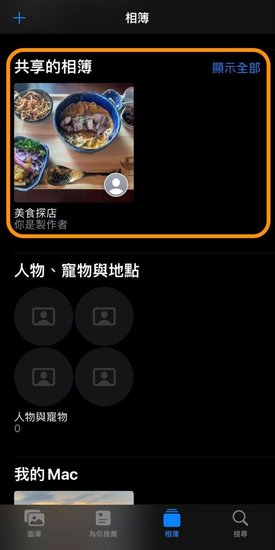
方法6:取消隱藏照片
隱藏的照片不會顯示在一般的 iCloud 相簿中,而是放在一個專門的【已隱藏】相簿中。
前往【照片】,選擇【相簿】,然後進入【已隱藏】相簿。選擇要取消隱藏的照片,然後點擊【取消隱藏】。
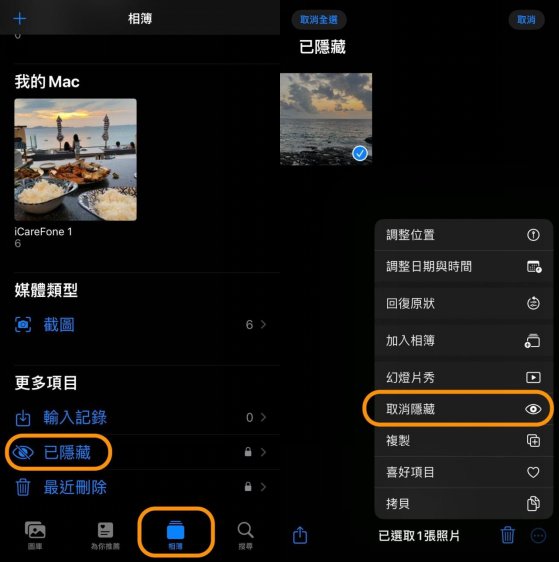
方法7:更新 iOS 系統
Apple 定期發布更新來修正已知的系統錯誤和優化體驗,這可能解決 iCloud 照片顯示不正常的問題。因此,請確保您的 iPhone 已安裝最新版本的 iOS。
前往【設定】>【一般】>【軟體更新】,檢查並安裝可用的更新。
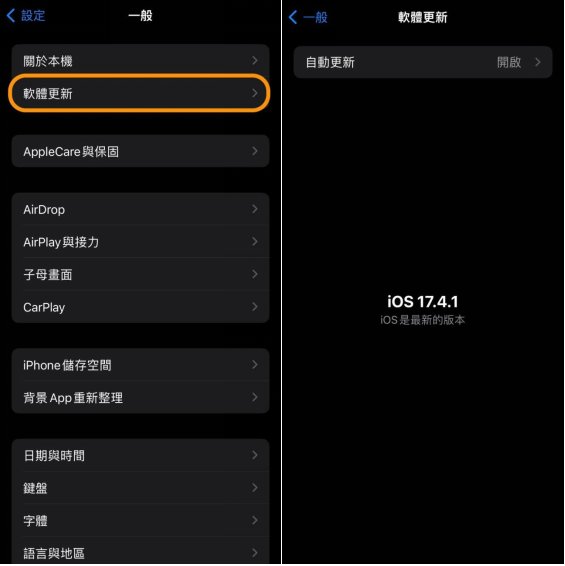
方法8:檢查網路連線
穩定的網路連線對於照片成功同步到 iCloud 至關重要。請檢查您的 Wi-Fi 連線是否穩定,並確認沒有卡頓或減速的問題。
三、關於 iCloud 照片不見的常見問答
Q1:關閉 iCloud 照片會不見嗎?
當您關閉 iCloud 照片功能後,關閉前已經上傳到 iCloud 的照片仍然會保留在 iCloud 中。但是,您的新照片將不會再上傳到 iCloud 中,並且您的裝置之間也不會再同步照片。
如果您打算關閉 iCloud 照片功能,建議您先確保所有照片都已經下載到您的裝置上,或至少儲存了一份副本在電腦中。這樣可以確保在關閉 iCloud 照片後,將照片遺失的風險減到最低。
Q2:取消訂閱 iCloud+ 照片會不見嗎?
如果您決定降級 iCloud 儲存方案或取消訂閱,iCloud 不會立即刪除您的照片。但如果您的儲存空間超過了新方案的限制,您將需要管理儲存空間,否則超出部分的照片可能會在 30 天後被刪除。因此,在進行任何更改之前,請務必仔細考慮並採取適當的備份措施。
Q3:iCloud 照片刪除手機會刪除嗎?
當您在 iPhone 或其他 iOS 裝置上啟用了「iCloud 照片」功能時,您的裝置和 iCloud 中的照片將會同步。這意味著,如果您從 iCloud 刪除照片,它們也會從您的 iPhone 和所有同步的 iOS 裝置中刪除。同樣地,如果您從 iPhone 刪除照片,它們也會從 iCloud 中刪除。
如果您不小心刪除了在 iPhone 和 iCloud 的照片,您可以透過前文所介紹的資料救援工具 — Tenorshare UltData來救回照片。
結論
相信您已經掌握了從 iCloud 中找回不見照片的各種方法。此外,您還了解到一款強大的資料恢復工具——Tenorshare UltData
Tenorshare UltData能夠幫助您輕鬆找回因各種原因而丟失的照片。它的操作步驟簡單明瞭,您只需根據軟體的指示進行幾次點擊,即可輕鬆完成 iCloud 照片刪除救回。
希望透過這篇文章,您能夠找回那些不可替代的寶貴回憶!